「セキュリティ設定により、このドライバーを読み込めません」の原因

Windows PCに機器を接続したとき「セキュリティ設定により、このドライバーを読み込めません」というメッセージが表示されることがあります。
このメッセージは、Windowsセキュリティの「メモリ整合性」がオンでドライバーがデバイスに読み込めないため表示されます。
「メモリ整合性」機能は悪意のあるコードをブロックしてくれるセキュリティ機能ですが、悪意のないドライバーまでブロックしてしまうことがあります。
使用したいドライバーの読み込みがブロックされてしまう場合は「メモリ整合性」をオフにしましょう。
「メモリ整合性」をオフにする方法
解説環境:Windows11 Pro 24H2
Windowsセキュリティを開きます。方法はいくつかありますか、スタートメニューで「Windows セキュリティ」と検索して起動するのが簡単です。
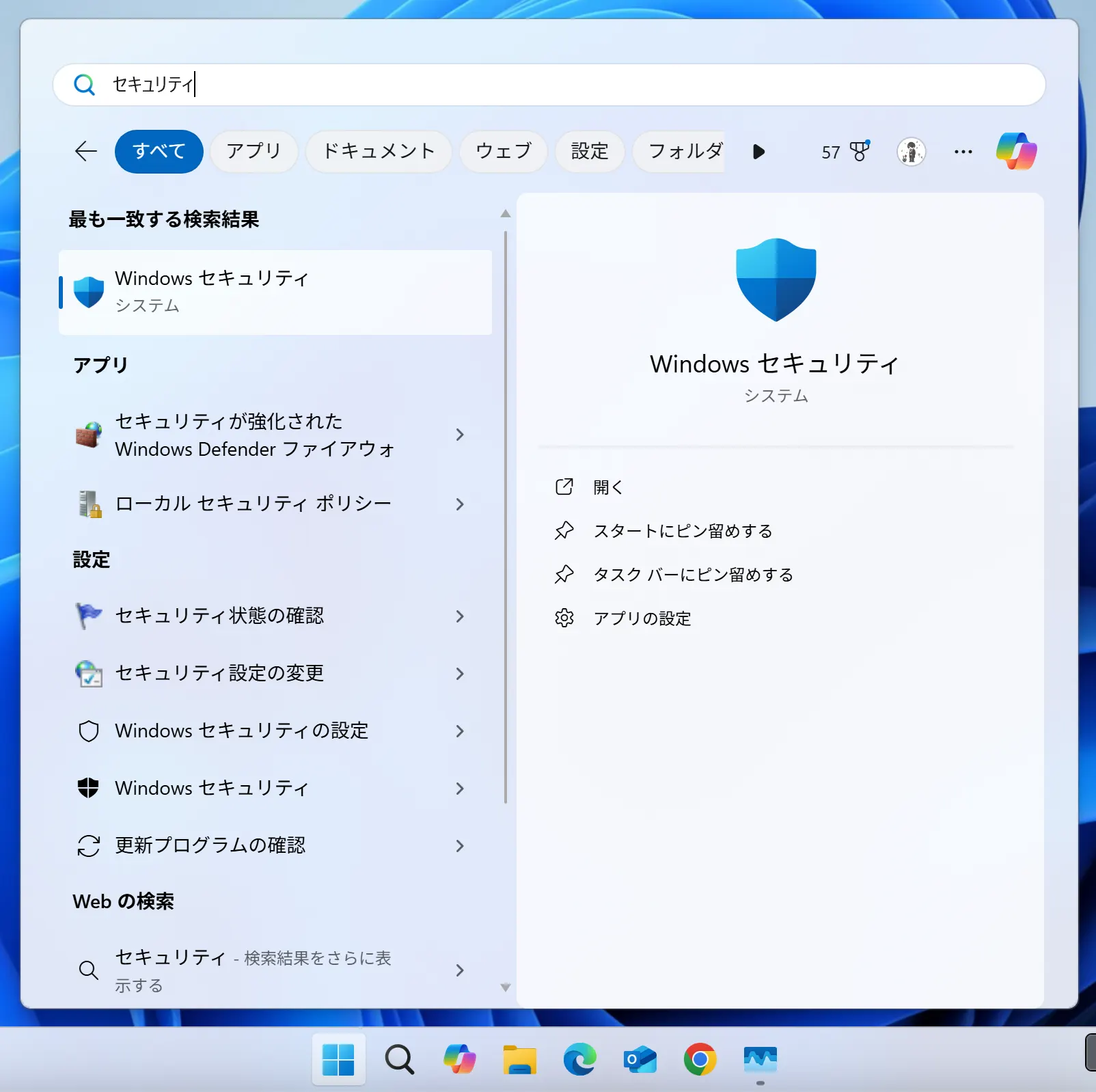
「Windows セキュリティ」の画面が表示されたら、「デバイス セキュリティ」をクリックします。
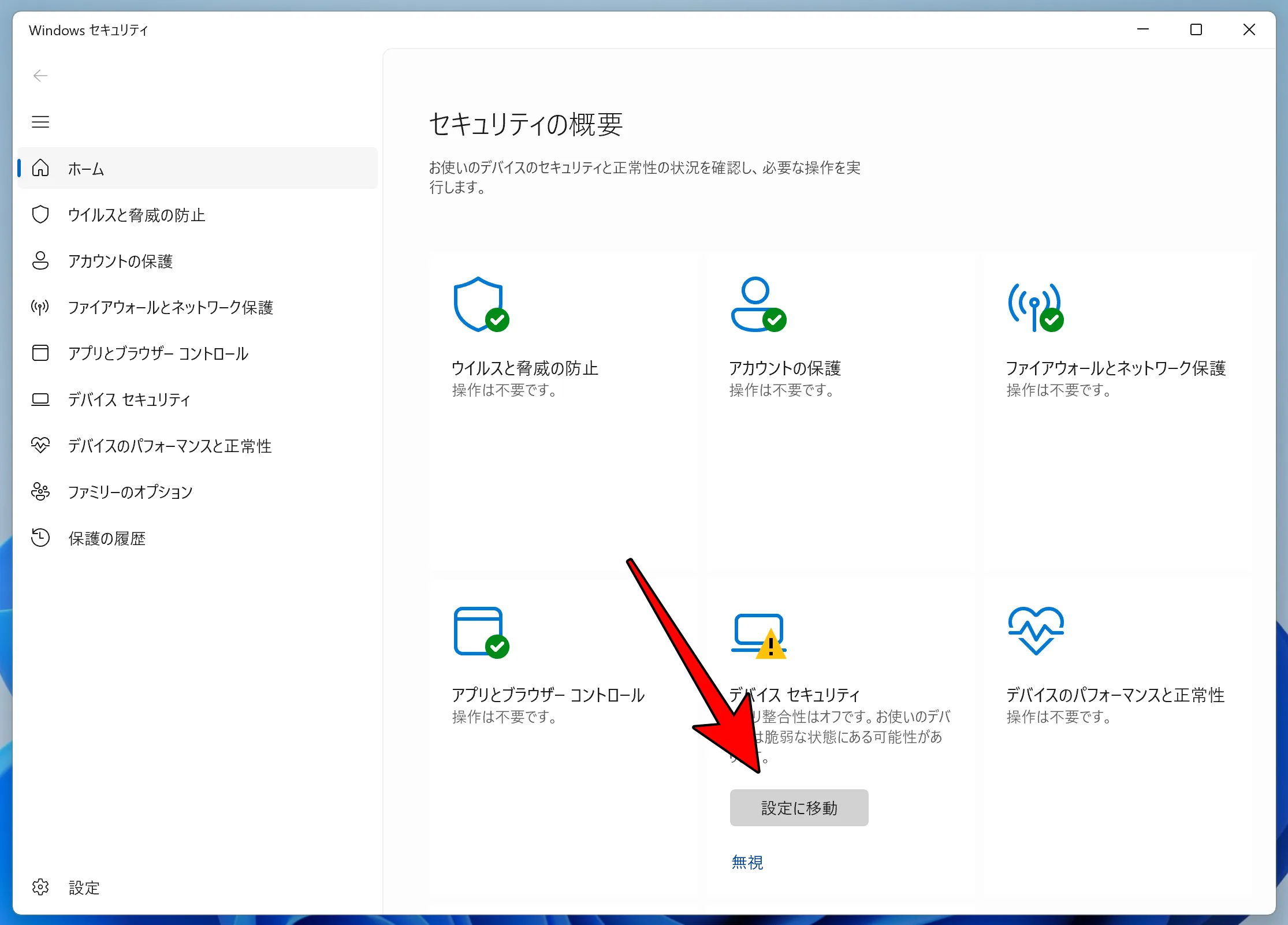
「デバイス セキュリティ」画面が表示されたら、青文字「コア分離の詳細」をクリックします。

「コア分離」画面が表示されたら、「メモリ整合性」がオンになっていることを確認してチェックボックスをクリックします。
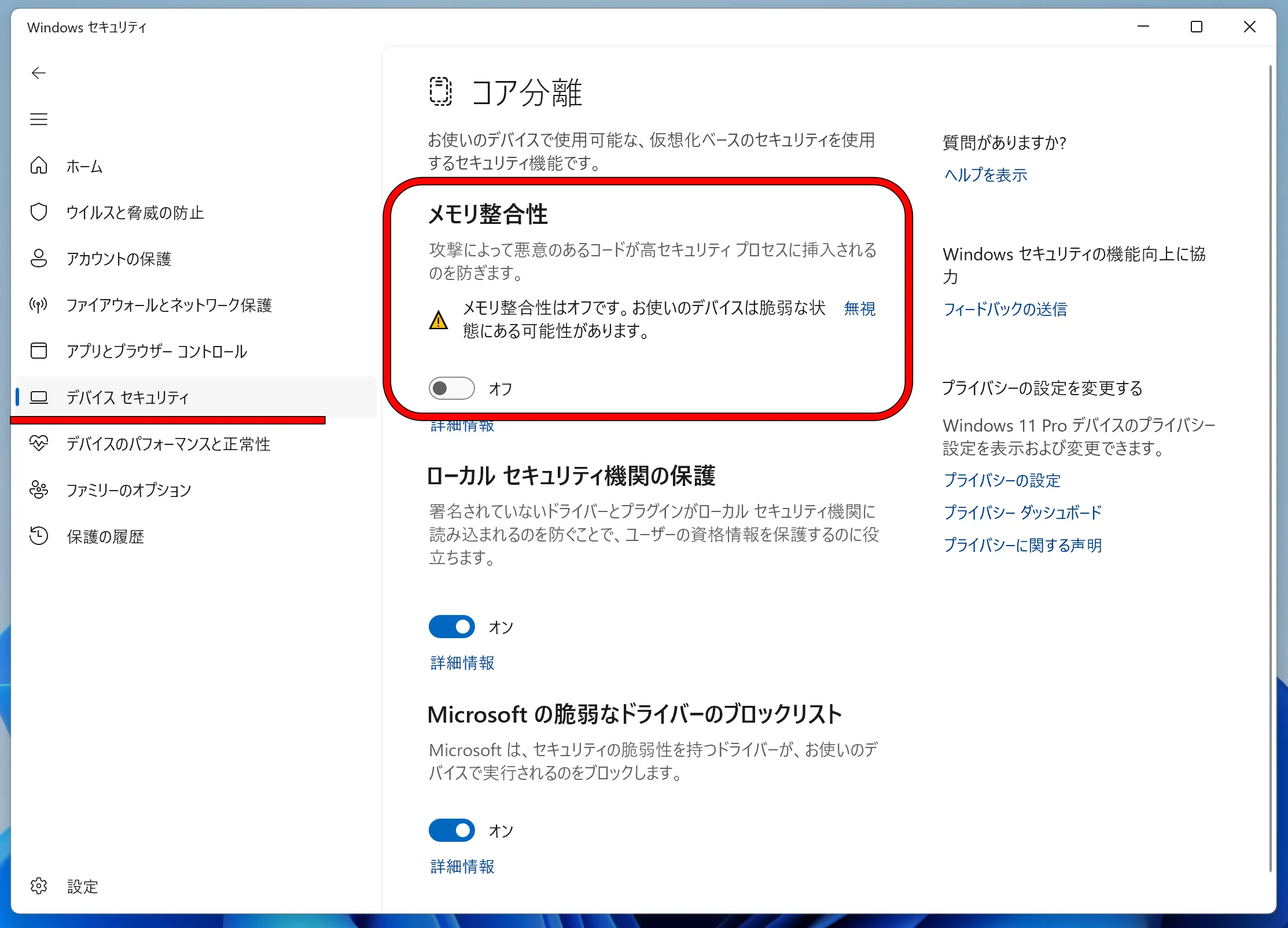
「メモリ整合性」をオフにしようとした時に「このアプリがデバイスに変更を加えることを許可しますか?」と表示されたら「はい」をクリックします。
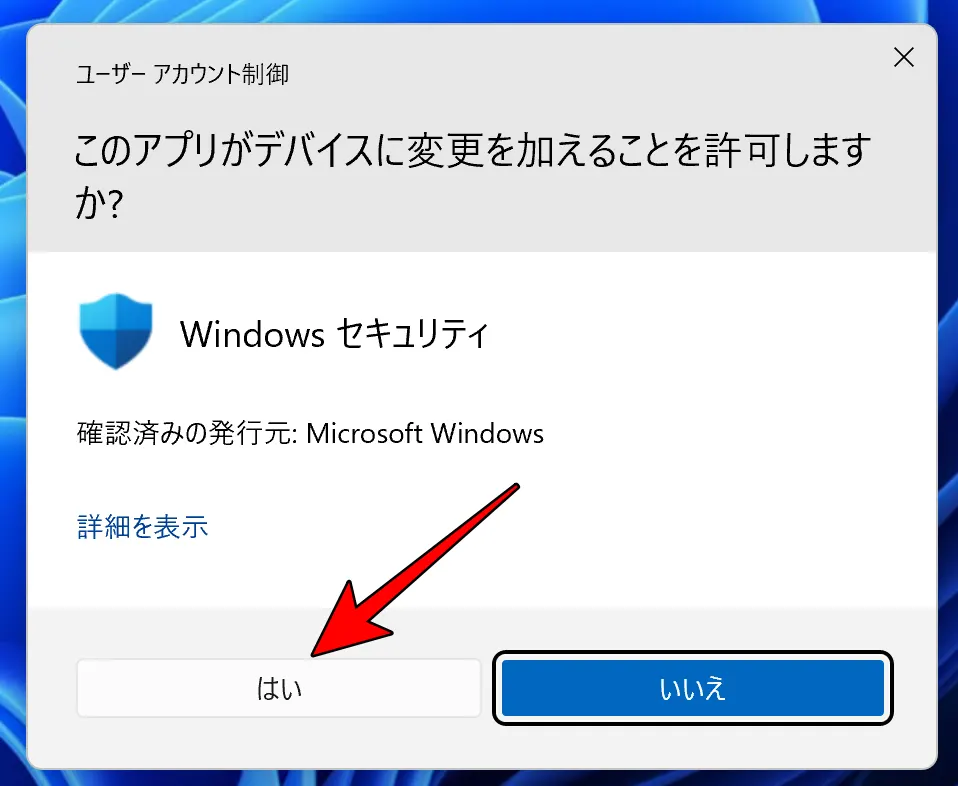
「メモリ整合性」をオフにすると、変更を適用するために再起動を促されます。
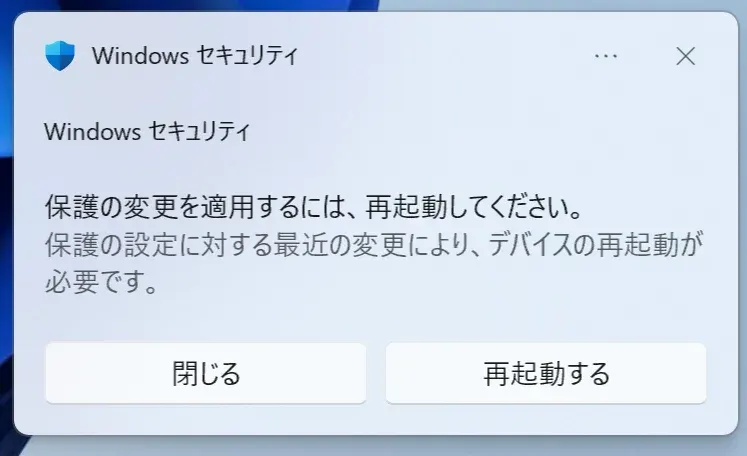
再起動後、再度「Windows セキュリティ」を開くとメモリ整合性がオフになっていることが確認できると思います。
これで、互換性のないデバイスドライバーでも正常に動作するようになり、機器が使えるようになります。
再度「メモリ整合性」を有効化したい場合は、「メモリ整合性」のチェックをクリックして再起動することで有効化できます。









コメント